win10 网络设置打不开 如何解决win10系统网络和Internet设置无法打开的问题
更新时间:2023-09-21 13:00:17作者:jiang
win10 网络设置打不开,在使用Win10系统时,有时我们可能会遇到一个令人头疼的问题,就是无法打开网络和Internet设置,当我们需要更改网络配置或解决网络连接问题时,无法打开这个设置界面无疑给我们带来了困扰。如何解决Win10系统网络设置无法打开的问题呢?在本文中我们将会为大家提供一些有效的解决方法,帮助你顺利打开网络和Internet设置,解决网络连接问题。
具体步骤:
1.首先按着键盘的win+r按键打开运行界面 在运行界面输入 regedit 在点击确定
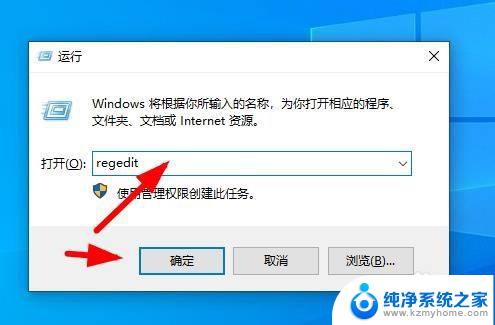
2.输入 下面路径 到注册表搜索栏 在按键盘的回车
计算机\HKEY_CURRENT_USER\Software\Microsoft\Windows\CurrentVersion\Internet Settings\Connections

3.点击 Connections文件夹 右击删除
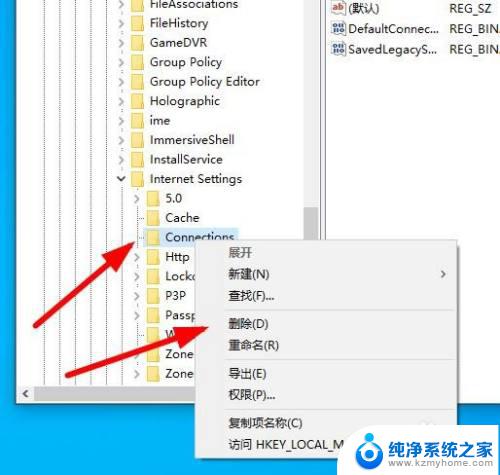
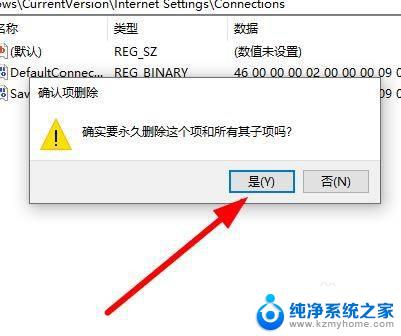
4.在打开按着键盘win+r打开运行界面输入 cmd 点击确定
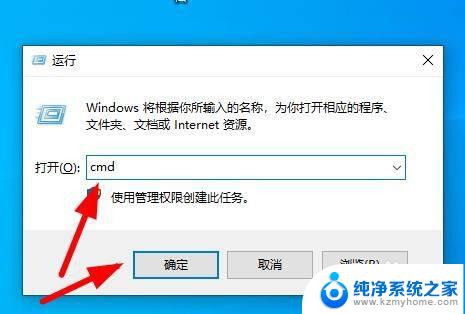
5.在命令提示符里面 输入这个命令在按回车
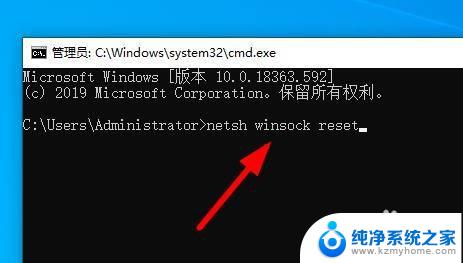
6.他重置完成以后在 重新启动一下电脑
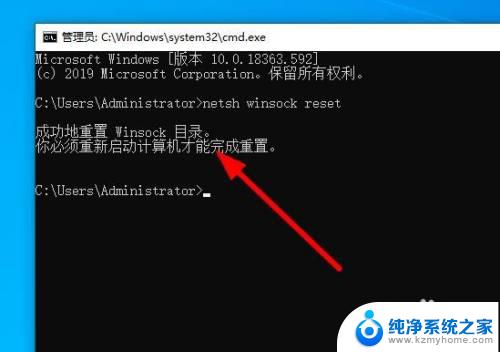
以上就是win10网络设置无法打开的全部内容,如果您遇到类似的问题,可以参考本文中介绍的步骤进行修复。希望这些信息对您有所帮助!
win10 网络设置打不开 如何解决win10系统网络和Internet设置无法打开的问题相关教程
- win10系统网络无internet win10无Internet网络连接如何解决
- win10系统如何打开无线网络 Win10无线wifi如何设置
- win10连无线网络无internet win10无Internet网络连接但有连接解决方法
- 电脑显示不了可用网络 win10系统可用网络不显示的解决方法
- win10系统打不开设备管理器 设备管理器打不开的解决方法
- win10连接不不上网络打印机 Win10打印机无法连接解决方法
- win电脑无线网络开关 win10如何打开无线网功能
- 网络共享权限设置方法 Win10网络共享设置详解
- 电脑设置点不开 win10设置打不开无法解决
- windows10无限网络服务怎么启动 Win10系统无线网络服务开启方法
- windows10复制文件需要管理员权限 如何解决需要管理员权限才能复制文件夹的问题
- 右键新建没有ppt怎么办 Win10右键新建菜单中没有PPT如何添加
- 打开电脑触摸板 win10触摸板功能开启
- 测试麦克风没声音 Win10测试麦克风声音步骤
- 电脑怎么更改默认打开文件的方式 Win10系统如何修改文件默认打开方式
- 电脑快捷键和软件快捷键冲突 Windows10热键冲突解决方法
win10系统教程推荐
- 1 打开电脑触摸板 win10触摸板功能开启
- 2 怎么设置windows登录密码 Windows10用户登录密码强度设置
- 3 文件图片不显示怎么办 win10系统文件夹中图片不显示解决方法
- 4 接入耳机识别不到麦克风 Win10耳机麦克风插入后设备不显示的解决方案
- 5 电脑桌面放在d盘 win10系统桌面文件保存到D盘方法
- 6 win10更换锁屏 Windows 10锁屏界面设置方法
- 7 win10耳麦说话声音小 Win10系统麦克风声音调节不灵敏怎么办
- 8 win10屏幕保护程序无法设置 Win10屏幕保护程序设置问题解决方法
- 9 window防火墙在哪里 Windows10自带防火墙如何设置
- 10 怎么知道win10激活时间 如何查看win10系统的激活日期